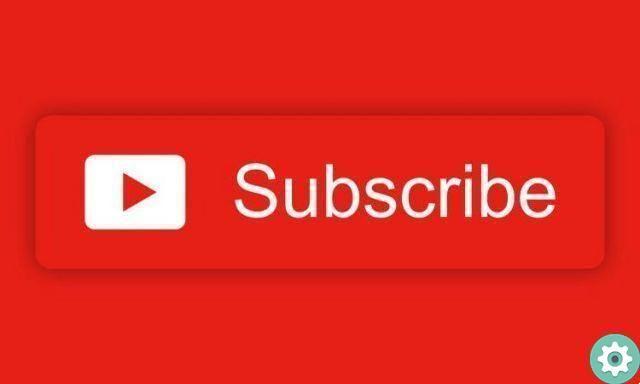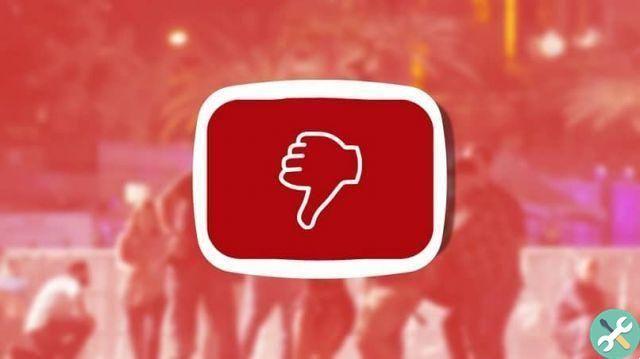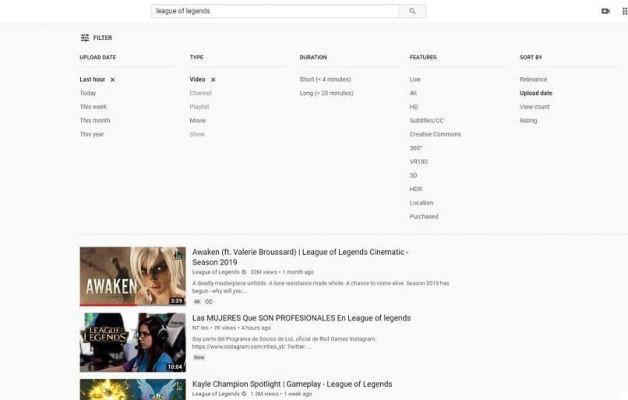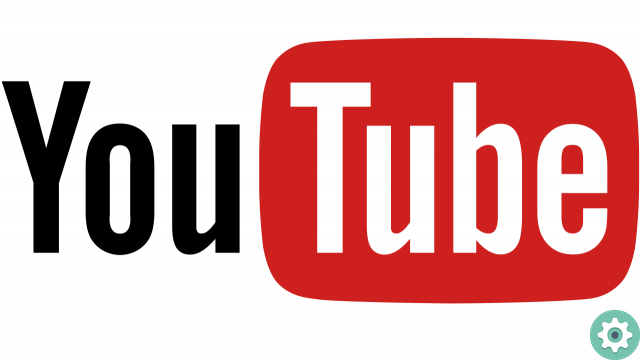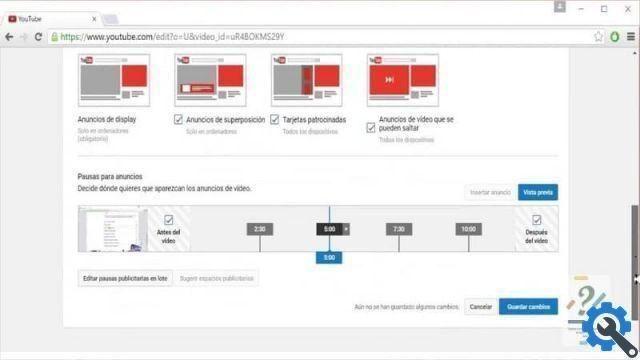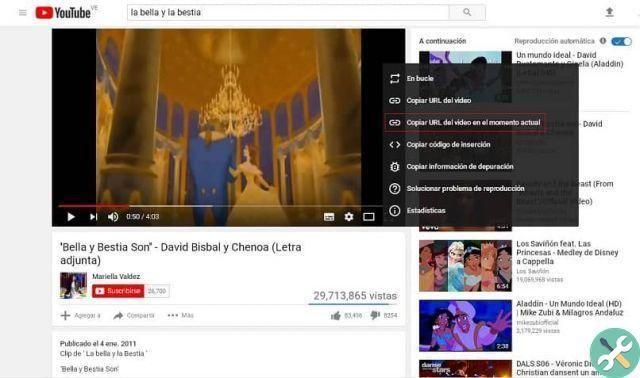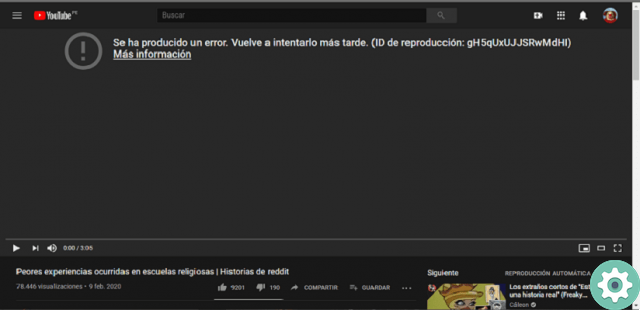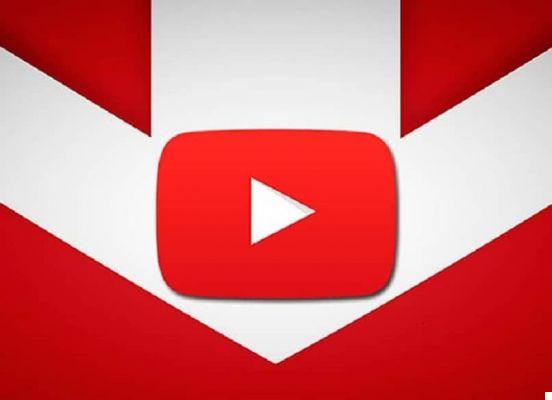C'est une grave erreur que la grande majorité des gens font et pensent que pour l'inverser, ils doivent créer un nouveau canal. Mais la vérité de tout cela est que ce n'est pas le cas, dans l'article suivant vous trouverez des petites astuces qui vous permettront de changer le nom et la description de ma chaîne YouTube.
Il est important que vous sachiez que les modifications que nous allons vous montrer ici ne s'appliqueront qu'à votre nom, votre photo de profil et votre couverture. Vous devez également vous assurer d'entrer un nom qui durera pour toujours cette fois et qui a le charme que génèrent de nombreuses reproductions. Et vous n'aurez plus à renommer ma chaîne YouTube.
Comment changer le nom et la description de ma chaîne YouTube
Pour commencer cette explication, vous devez entrer sur la plate-forme YouTube et y être, vous irez en haut à droite et chercherez l'icône qui a la forme d'une personne. Lorsque vous le trouvez, vous devez créer un clip là-bas pour que différentes options apparaissent et vous choisirez en créant un clip dans l'option qu'il dit Votre chaîne.
Attendons un peu et une nouvelle fenêtre se chargera, qui affichera des informations sur votre chaîne, ainsi que des vidéos, etc. Nous allons maintenant aller à gauche à côté de votre nom dans l'icône où apparaît votre photo de profil. Lorsque vous passez votre curseur sur l'icône, une caméra apparaîtra, créons un clip là-bas et elle nous montrera une boîte qui dit Modifier votre photo de profil.
Comment changer le nom et la description de ma chaîne YouTube" src="/images/posts/78c8d04aa8d2231f8191938c4aa83be7-0.jpg">
Dans cette case, nous sélectionnerons Modification, une nouvelle boîte apparaîtra où nous pourrons sélectionner la photo, mais nous lui donnerons un clip dans le X pour fermer cette boîte. Et puis nous irons à ce point pour vous montrer comment changer la photo de notre chaîne. Lorsque vous fermez, vous pouvez voir une fenêtre où votre nom apparaît et sur le côté droit, vous pouvez voir un crayon.
Ce crayon est l'option à modifier, nous le sélectionnons en créant un clip et maintenant il nous donnera la possibilité de modifier le nom et de placer celui qui semble le mieux ou le mieux adapté au notre chaîne.
Il est important que vous sachiez que vous devez sélectionner un nom qui n'existe pas pour que la plateforme l'accepte et ne vous demande pas d'entrer un autre nom, et enfin faire cliquez su OK.
Modifier le profil et la photo de couverture
Comme nous vous l'avons déjà dit, vous pouvez également modifier le votre photo de profil, il vous suffit de sélectionner l'icône de votre image. Après cela, une fenêtre apparaîtra vous demandant de sélectionner la photo que vous avez enregistrée sur votre ordinateur. Il vous arrivera alors de sélectionner l'image que vous souhaitez insérer en tant que nouvelle image.
Après l'avoir sélectionné, il vous suffit de créer un clip dans l'option d'acceptation. Maintenant, même si vous souhaitez apporter toutes les modifications, vous devez faire de même avec la photo de couverture. Pour ce faire, vous devez vous rendre en haut à droite de la couverture et vous trouverez l'icône représentée par une caméra.
Comment changer le nom et la description de ma chaîne YouTube" src="/images/posts/78c8d04aa8d2231f8191938c4aa83be7-1.jpg">
Vous devez faire un clip sur cette icône et elle vous présentera les options pour choisir la nouvelle photo, vous rechercherez votre ordinateur et vous devrez sélectionner la nouvelle photo qui montre désormais votre couverture. Lorsque vous faites cela, il vous suffit de créer un clip d'acceptation et vous pourrez voir que toutes les modifications ont été appliquées à votre profil de chaîne YouTube.
De cette façon, vous aurez résolu le problème que vous aviez sans avoir besoin de procédures compliquées. Vous n'avez pas non plus eu à créer de nouvelle chaîne et vous avez appris très facilement et simplement comment changer le nom et la description de ma chaîne youtube.